iPad से स्क्रीनशॉट लें
जब आपको अपने iPad की स्क्रीन पर जो दिख रहा है उसे कैप्चर करना हो, तो उसकी तस्वीर लें, ताकि आप उसे बाद में देख सकें, दूसरों के साथ शेयर कर सकें या दस्तावेज़ों में अटैच कर सकें। आप पूर्ण स्क्रीन का स्क्रीनशॉट ले सकते हैं या इसके विशेष हिस्से को सहेज सकते हैं।
स्क्रीनशॉट लें
टॉप बटन और किसी भी वॉल्यूम बटन को एक साथ जल्दी से दबाएँ और छोड़ें।
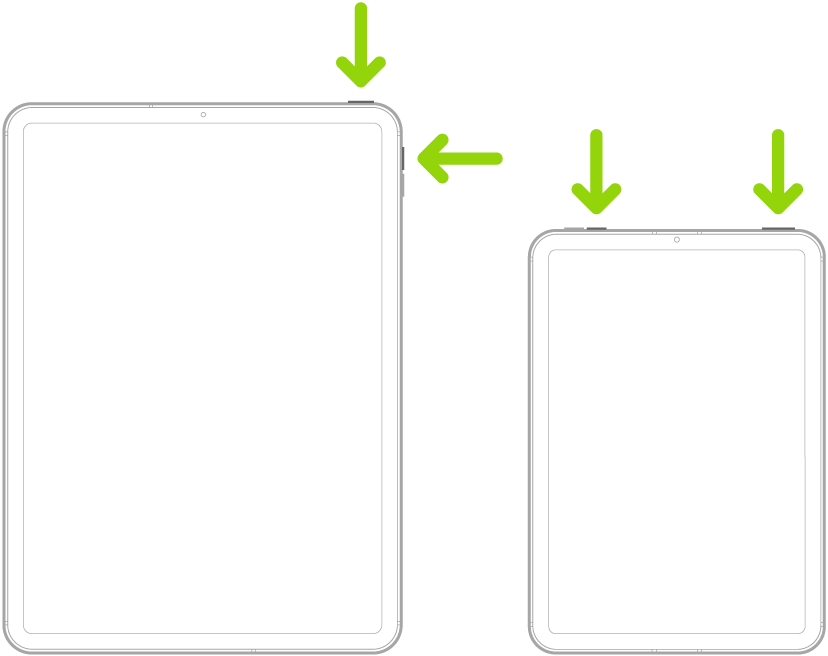
होम बटन वाले iPad से स्क्रीनशॉट लें
टॉप बटन और होम बटन को एक साथ जल्दी से दबाएँ और छोड़ें।
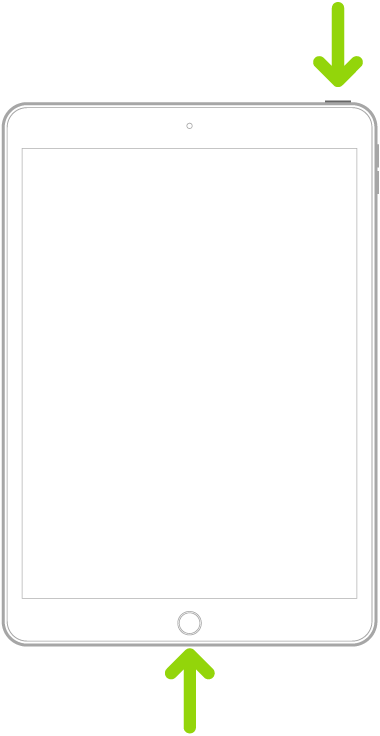
स्क्रीन के निचले-बाएँ कोने में स्क्रीनशॉट के थंबनेल पर टैप करें
स्क्रीनशॉट को संपादित करें, भेजें, सहेजें या रद्द करें
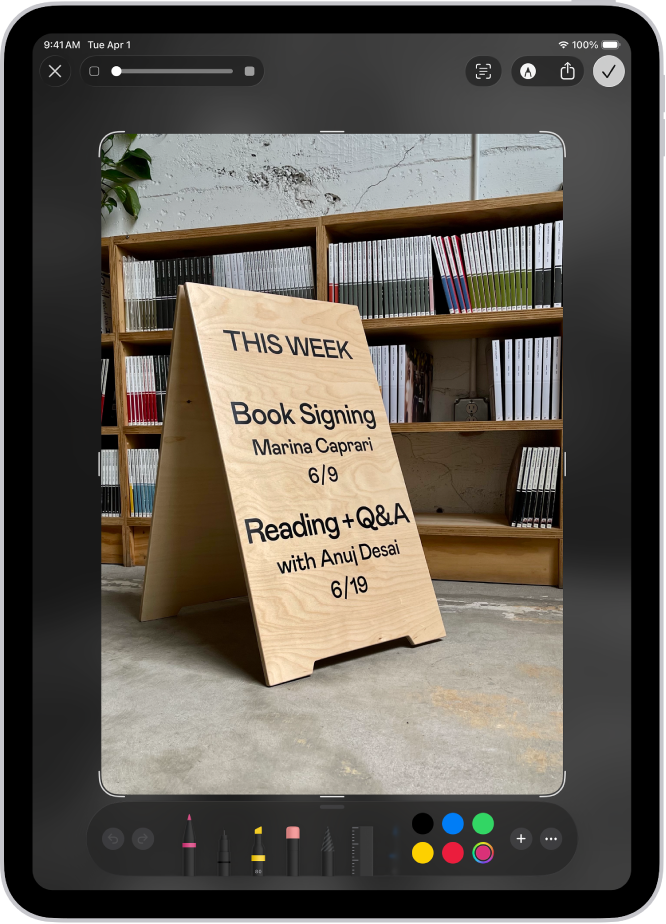
स्क्रीनशॉट लेने के बाद, इनमें से कोई एक काम करें :
क्रॉप करें : आप जो हिस्सा चाहते हैं, केवल वही सहेजने के लिए हैंडल ड्रैग करें।
ऐनोटेट करें :
 पर टैप करें, फिर मार्कअप टूल का इस्तेमाल करें।
पर टैप करें, फिर मार्कअप टूल का इस्तेमाल करें।शेयर करें :
 पर टैप करें, फिर कोई शेयरिंग विकल्प चुनें।
पर टैप करें, फिर कोई शेयरिंग विकल्प चुनें।सहेजें :
 पर टैप करें, फिर कोई विकल्प चुनें।
पर टैप करें, फिर कोई विकल्प चुनें।डिफ़ॉल्ट रूप से, स्क्रीनशॉट को तस्वीर ऐप में आपकी तस्वीर लाइब्रेरी में सहेजा जाता है। अपने सभी स्क्रीनशॉट देखने के लिए, तस्वीर खोलें, “संग्रह” पर टैप करें, मीडिया प्रकार तक नीचे की ओर स्क्रोल करें, फिर “स्क्रीनशॉट” पर टैप करें।
रद्द करें या डिलीट करें :
 पर टैप करें।
पर टैप करें।
पूरे पृष्ठ का स्क्रीनशॉट लें
आप अपने iPad की स्क्रीन से भी लंबे कॉन्टेंट का स्क्रीनशॉट ले सकते हैं, जैसे Safari में एक पूर्ण वेबपृष्ठ।
निम्नलिखित में से कोई एक काम करें:
Face ID वाले iPad में : टॉप बटन और किसी भी वॉल्यूम बटन को एक साथ जल्दी से दबाएँ और छोड़ें।
होम बटन वाले iPad पर : टॉप बटन और होम बटन को एक साथ जल्दी से दबाएँ और छोड़ें।
स्क्रीन के निचले-बाएँ कोने में स्क्रीनशॉट के थंबनेल पर टैप करें।
“पूरा पृष्ठ” पर टैप करें, हो गया पर टैप करें, फिर निम्नलिखित में से कोई एक काम करें :
नीचे स्क्रोल करें : प्रीव्यू इमेज पर अपनी उँगली से दाईं ओर ड्रैग करके स्क्रीनशॉट का बाक़ी का हिस्सा देखें।
क्रॉप करें :
 पर टैप करें, फिर आप जो हिस्सा चाहते हैं केवल वही सहेजने के लिए हैंडल ड्रैग करें।
पर टैप करें, फिर आप जो हिस्सा चाहते हैं केवल वही सहेजने के लिए हैंडल ड्रैग करें।इमेज के रूप में सहेजें :
 पर टैप करें, फिर “तस्वीर में सहेजें” पर टैप करें।
पर टैप करें, फिर “तस्वीर में सहेजें” पर टैप करें।PDF सहेजें :
 पर टैप करें, PDF को फ़ाइल में सहेजें पर टैप करें, फिर स्थान चुनें।
पर टैप करें, PDF को फ़ाइल में सहेजें पर टैप करें, फिर स्थान चुनें।रद्द करें या डिलीट करें :
 पर टैप करें।
पर टैप करें।
स्क्रीनशॉट लेने के अन्य तरीक़े
स्क्रीनशॉट लेने के कुछ वैकल्पिक तरीक़े यहाँ मौजूद हैं :
Apple Pencil : स्क्रीन पर सबसे नीचे किसी भी कोने से ऊपर की ओर तिरछा स्वाइप करें।
AssistiveTouch: अगर आप हार्डवेयर बटन का इस्तेमाल करने के लिए टचस्क्रीन पर टैप करना पसंद करते हैं, तो AssistiveTouch का इस्तेमाल करें।
वॉइस कमांड : Siri सक्रिय करें।
स्क्रीनशॉट के लिए डिफ़ॉल्ट सेटिंग बदलें
आप स्क्रीन कैप्चर सेटिंग ऐडजस्ट कर सकते हैं, ताकि स्क्रीनशॉट फ़ुल स्क्रीन में या निचले-बाएँ कोने में अस्थायी थंबनेल के रूप में दिखाई दें। आप स्क्रीनशॉट को SDR या HDR फ़ॉर्मैट में भी सहेज सकते हैं। स्क्रीन कैप्चर सेटिंग बदलें देखें।